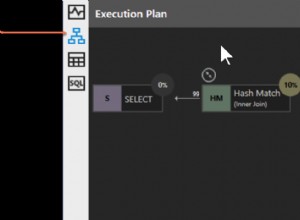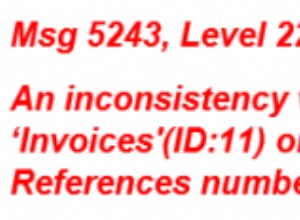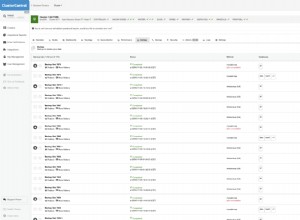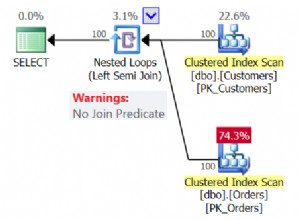Ver bases de datos desde Android Studio:
Opción 1:
-
Descargue e instale SQLiteBrowser .
-
Copie la base de datos del dispositivo a su PC:
-
Versiones de Android Studio <3.0 :
-
Abra DDMS a través de
Tools > Android > Android Device Monitor -
Haz clic en tu dispositivo a la izquierda.
Debería ver su aplicación: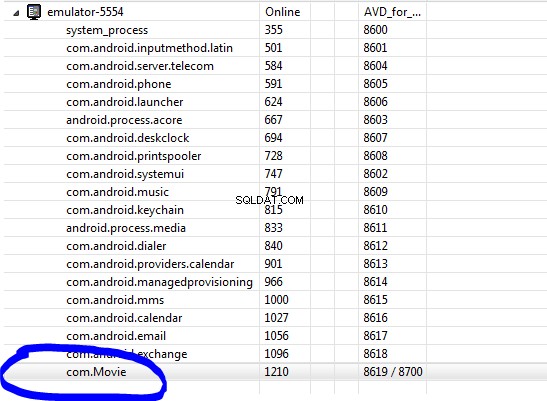
-
Vaya a Explorador de archivos (una de las pestañas de la derecha), ve a
/data/data/databases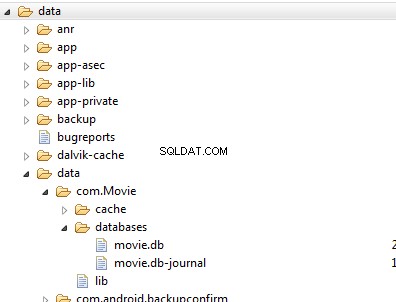
-
Seleccione la base de datos simplemente haciendo clic en él.
-
Vaya a la esquina superior derecha de la ventana de Android Device Monitor. Haga clic en 'extraer un archivo desde el dispositivo ' botón:
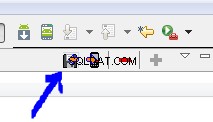
-
Se abrirá una ventana que le preguntará dónde desea guardar su archivo de base de datos. Guardarlo donde quieras en tu PC.
-
-
Versiones de Android Studio>=3.0 :
-
Abra el Explorador de archivos del dispositivo a través de
View > Tool Windows > Device File Explorer -
Vaya a
data > data > PACKAGE_NAME > database, donde PACKAGE_NAME es el nombre de su paquete (es com.Movie en el ejemplo anterior) -
Haga clic derecho en la base de datos y seleccione
Save As.... Guardarlo donde quieras en tu PC.
-
-
-
Ahora, abra el SQLiteBrowser usted instaló Haga clic en 'abrir base de datos ', navegue a la ubicación donde guardó el archivo de la base de datos y abra . Ahora puede ver el contenido de su base de datos.
Opción 2 :
Vaya a este repositorio de Github y siga las instrucciones en el archivo Léame para poder ver su base de datos en su dispositivo. Lo que obtienes es algo como esto:
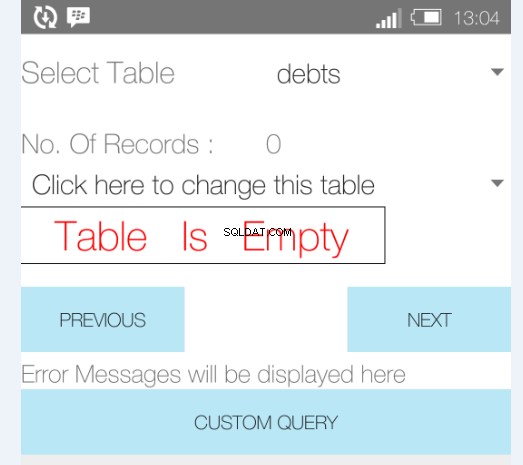
Eso es todo. Sin embargo, no hace falta decir que debe deshacer todos estos pasos antes de publicar su aplicación.